
Windows10ってアプリを複数起動するとタクスバーの1箇所にまとまっちゃうんだけど、見にくいし素早く切り替えできない…
対策方法ってあるの?
そんなお悩みを解消しましょう。
Win10では何か1つのアプリケーションを複数起動したときに、タスクバー内に1つのアイコンにまとまってしまいます。
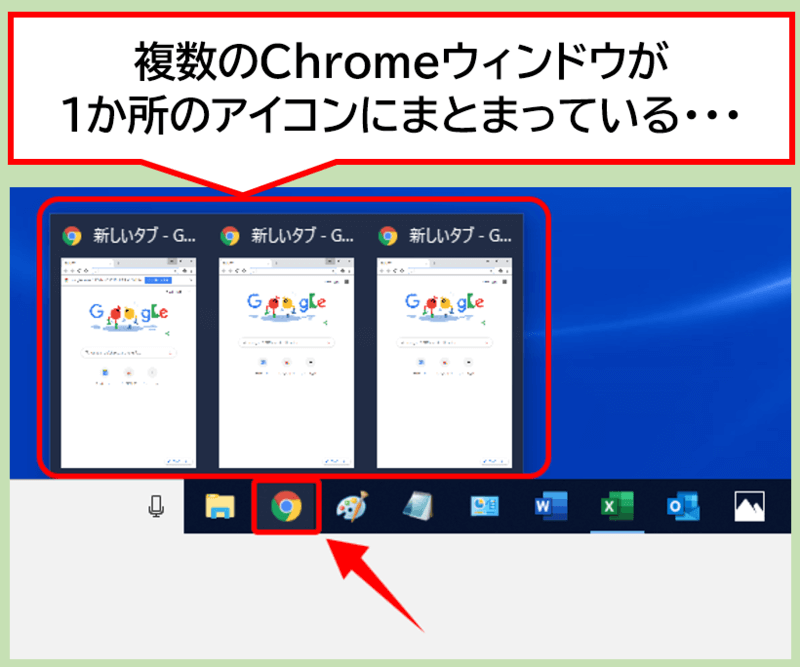
Chromeが1か所のアイコンにまとまっている

これはちょっと使いにくいですよね…
この表示方式だと、他のウィンドウに切り替えたい時に目的のウィンドウにダイレクトにアクセスすることができません。
動作がどうしてもワンテンポ遅くなるので急いでいる時などはストレスを感じます。
Win10:タスクバーのアイコンを【まとめない・重ねない・結合しない】設定

(1)パソコン画面の下にある、タスクバーの何もない場所の上で「右クリック」⇒「タスクバーの設定」をクリックして下さい。
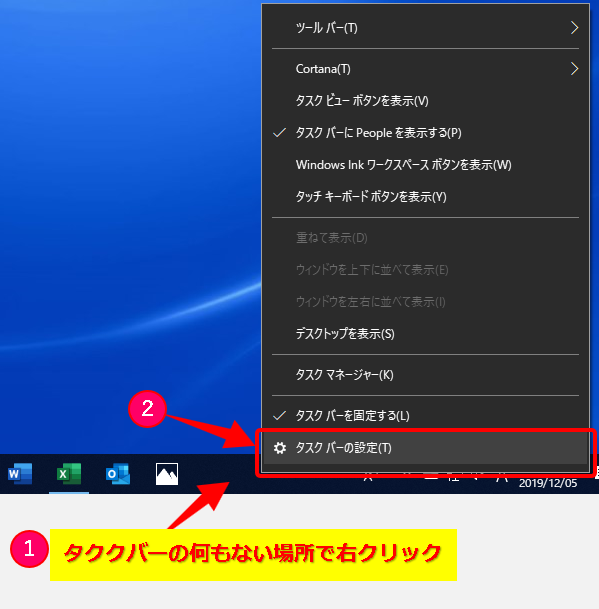
タスクバーの設定を開く
(2)タスクバーの管理画面で「タスクバーボタンを結合する」の項目を見つけます。
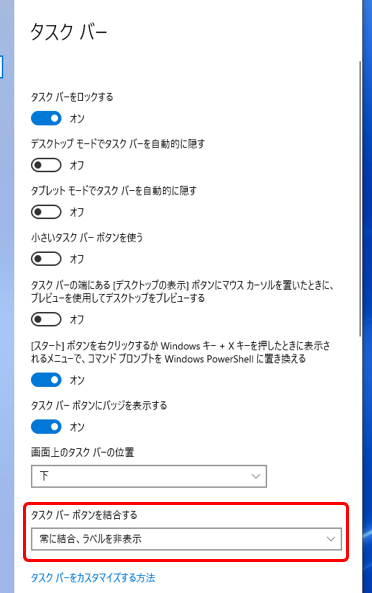
タスクバーボタンを結合する
(3)初期設定の「常に結合、ラベルを非表示」を「結合しない」に変更します。
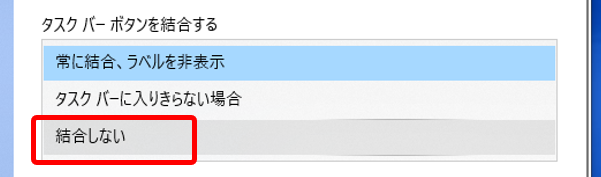
結合しないに変更
(4)変更されたのを確認したら右上のバツボタンで、タスクバーの管理画面を閉じて下さい。
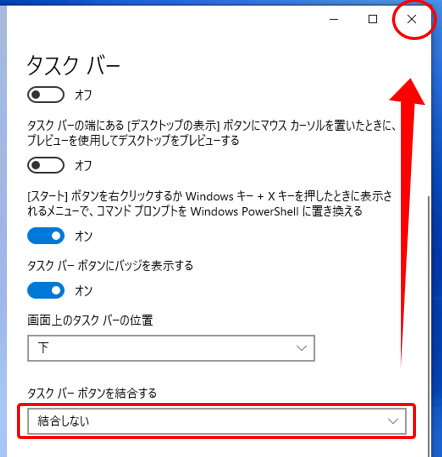
タスクバーの設定を閉じる
これでアイコンの結合が解除され、起動中のアプリがウィンドウごとに個別表示に変更されました。
タスクバーボタンを「結合しない」にするデメリット

★タスクバーボタンを「結合しない」の設定に変更した場合、アプリを起動した数だけタスクバーに横並びに増えていきます。
そうなると、その右側に配置された他のアプリアイコンがどんどん右に寄せられるのでタスクバーのアプリアイコンをなんとなく場所で覚えているという人は戸惑うかもしれません。

なのでタスクバーボタンを「結合する」か「結合しない」か、どちらが良いかは実際に使ってみて判断して下さい。
設定を戻したい場合は、同じ手順でまた「常に結合、ラベルを非表示」に設定を戻して下さい。
まとめ:タスクバー設定の改善で作業の効率化
今回は、複数のアプリアイコンがタスクバーの1箇所にまとまって表示される状態を解除して別々に表示する(結合しない)設定方法をご紹介しました。
ちょっとしたことですが、作業を効率化することができてストレスが少しは解消できると思うのでお試しください。


コメント
上記設定を実施してもタスクバーのアプリが結合してしまう為、まったく参考になりませんでした。
あ さん、コメントありがとうございます。
設定してもタスクバーのアプリが結合してしまうとのことですね。
私のPCでその現象は確認できませんでしたが、試してほしいことを挙げます。
①「常に結合、ラベルを非表示」に戻して再度「結合しない」にする
② PCを再起動してみる
③ Windows10のアップデート(更新)があれば実行する
④ タスクバーに関連する外部ツールを導入していたら停止してみる
効果があるかはわかりませんが上記を試してみて下さい。
宜しくお願いします。
m(_ _)m
こんにちは。
上記設定で私は参考になりましたよ。
アイコンで結合されてると作業効率がかなり落ちるので、この設定だと捗ります。
分かりやすかったです。ありがとうございます。
なすさん、情報が役立ってよかったです。
コメントありがとうございました!^^